Roșeața pe față se manifestă mai ales în anumite locuri: obrajii (în special clar), nasul, bărbia și fruntea.
Pentru a elimina roșeața din față în Photoshop, mulți folosesc instrumentul de decolorare (Burete). Nu există un astfel de instrument în GIMP, dar poate fi înlocuit de următoarele acțiuni:
- Am setat culoarea albă sau neagră (fără diferență) pentru desen.
- Selectați instrumentul Perie.
- Setați în setările sale o mică opacitate și modul de amestecare "Saturation" sau "Color" (funcționează în moduri diferite, dar rezultatul este o decolorare netedă a imaginii).
Ca urmare a utilizării unor astfel de instrumente pentru a elimina roșeața de pe piele - imaginile pierd, de obicei, luminozitatea culorii și devin lipsite de viață:

Suntem cu voi, vom folosi canale de culoare pentru a elimina roșeața de pe față. Deschideți fotografia care are nevoie de procesare și duplicați imediat stratul cu fotografia (strat - strat duplicat).

Dacă ați închis fila "Canale", deschideți-o (Windows - Panouri - Canale). În această filă, fotografia este prezentată sub formă de RGB (canale roșii, verzi și albastre). Vizibilitatea canalului este activată și dezactivată cu pictograma ochi din stânga canalului. La prima deschidere toate canalele sunt evidențiate în gri - aceasta înseamnă că atunci când lucrați cu imaginea, toate canalele se schimbă. Puteți selecta un canal separat (făcând clic pe canalele inutile cu butonul stâng al mouse-ului) și lucrați numai cu acesta.
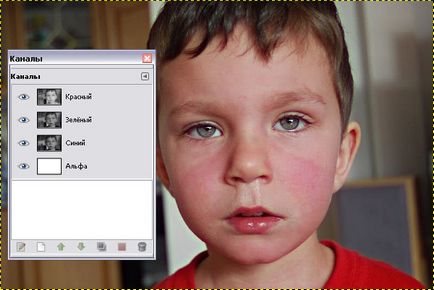
Acum trebuie să te uiți cu atenție la canale. În imaginea noastră, roșu (zonele întunecate) apare numai pe canalele verzi și albastre.
Pentru a elimina roșeața de pe față, va trebui să luminați mai întâi pe un singur canal, apoi pe celălalt. Pentru a ușura spoturile, trebuie să setați culoarea albă a primului plan, luați instrumentul Perie și setați opacitatea la 3-4% (dacă specificați mai mult, rezultatul poate fi negativ).
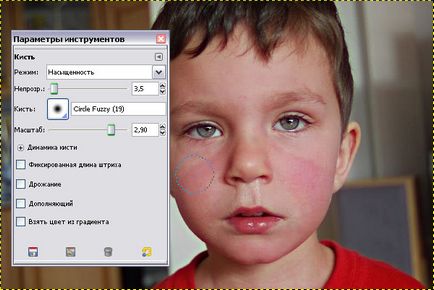
Acum trebuie să aliniați cu atenție culoarea, desenați cu o pensulă pe pânză, mai întâi pe canalul verde și apoi pe albastru (mai întâi canalul cu o mare diferență de culoare și apoi cu unul mai mic).

După alinierea canalelor, puteți juca cu opacitatea stratului pentru ao face mai realistă.

Un alt exemplu

În această fotografie, roșeața de pe față apare numai pe canalul verde. Prin urmare, trebuie doar să o editați:

După ce editați roșeața din față, fotografia arată astfel:


O lecție simplă privind procesarea fotografiilor în Gimp cu ajutorul instrumentelor de corectare a culorilor și a modurilor de amestecare.

Crearea unui efect de culoare interesant pentru toate fotografiile de pe exemplul unei fotografii de nuntă.

O lecție simplă despre cum să faci un steag în curs de dezvoltare folosind filtre în GIMP.

Să încercăm să desenezi un tapet 3D cu inimi pe Ziua Îndrăgostiților.
Utilizați sortarea periei pentru a selecta peria potrivită.
Evaluarea lecțiilor
"Cum să elimini roșeață de pe față" a fost evaluat pe 4 voturi pe baza a 5 voturi.
Permisiunea de a cita, utiliza și împrumuta materialele site-ului
cu referire la www.progimp.ru. Mai multe detalii →